VSCode MCP Sunucusuna Giriş
MCP (Model Context Protocol), yapay zeka modellerinin birleşik bir arayüz aracılığıyla harici araçlar ve hizmetlerle nasıl etkileşim kurduğunu dönüştüren yenilikçi bir açık standarttır. VSCode'da MCP desteği, herhangi bir MCP uyumlu sunucuyu yapay zeka destekli kodlama iş akışlarınıza bağlamanıza izin vererek GitHub Copilot'un aracı modunu geliştirir. Bu eğitim, ilk kurulumdan gelişmiş yapılandırmalara ve sorun gidermeye kadar, MCP sunucularını VSCode ile kullanmak hakkında bilmeniz gereken her şeyde size rehberlik edecektir.

VSCode MCP Sunucusu Nedir?
Model Context Protocol, yapay zeka modellerinin standartlaştırılmış bir arayüz aracılığıyla harici araçları, uygulamaları ve veri kaynaklarını keşfetmesini ve bunlarla etkileşim kurmasını sağlar. Copilot'un aracı modunu kullanan VSCode'u kullanırken, yapay zeka, isteklerinize göre dosya işlemleri, veritabanlarına erişme veya API'leri çağırma gibi görevleri gerçekleştirmek için çeşitli araçlardan yararlanabilir.
MCP, bir istemci-sunucu mimarisini izler:
- MCP istemcileri (VSCode gibi) MCP sunucularına bağlanır ve yapay zeka modeli adına eylemler talep eder
- MCP sunucuları, belirli işlevleri iyi tanımlanmış arayüzler aracılığıyla sunan araçlar sağlar
- Protokol, istemciler ve sunucular arasındaki iletişim için araç keşfi, çağırma ve yanıt işleme dahil olmak üzere mesaj formatlarını tanımlar
Örneğin, bir dosya sistemi MCP sunucusu, dosyaları ve dizinleri okuma, yazma veya arama için araçlar sağlayabilir. GitHub'ın MCP sunucusu, depoları listelemek, çekme istekleri oluşturmak veya sorunları yönetmek için araçlar sunar. Bu sunucular makinenizde yerel olarak çalışabilir veya uzaktan barındırılabilir.
İlk VSCode MCP Sunucunuzu Kurma
Adım 1: Çalışma Alanınıza Bir MCP Sunucusu Ekleme
VSCode'a bir MCP sunucusu eklemenin birkaç yolu vardır:
Çalışma alanı yapılandırma dosyasını kullanma:
- Çalışma alanınızda bir
.vscode/mcp.jsondosyası oluşturun - Yeni bir sunucu için bir şablon eklemek için "Sunucu Ekle" düğmesini seçin
- VSCode, MCP sunucu yapılandırması için IntelliSense sağlar
Komut Paletini Kullanma:
MCP: Sunucu Eklekomutunu çalıştırın- Çalışma alanınızda
.vscode/mcp.jsondosyasını oluşturmak için "Çalışma Alanı Ayarları"nı seçin
Genel erişim için Kullanıcı Ayarlarını Kullanma:
- Komut Paletini açın ve
MCP: Sunucu Eklekomutunu çalıştırın - MCP sunucu yapılandırmasını genel olarak eklemek için "Kullanıcı Ayarları"nı seçin
Adım 2: VSCode MCP Sunucu Yapılandırma Biçimini Anlama
MCP sunucu yapılandırması belirli bir JSON biçimini izler:
{
"inputs": [
{
"type": "promptString",
"id": "api-key",
"description": "API Anahtarı",
"password": true
}
],
"servers": {
"MyServer": {
"type": "stdio",
"command": "npx",
"args": ["-y", "@modelcontextprotocol/server-example"],
"env": {
"API_KEY": "${input:api-key}"
}
}
}
}
Temel öğeler şunlardır:
- inputs: Yapılandırma değerleri için özel yer tutucular tanımlayın
- servers: MCP sunucularının listesini içerir
- type: Bağlantı türü ("stdio" veya "sse")
- command: Sunucu yürütülebilir dosyasını başlatma komutu
- args: Komuta geçirilen argüman dizisi
- env: Sunucu için ortam değişkenleri
VSCode MCP Sunucu Bağlantı Türleri ve Yapılandırma Seçenekleri
VSCode MCP Sunucusu için STDIO Bağlantısı
Standart giriş/çıkış bağlantıları için:
"MyServer": {
"type": "stdio",
"command": "npx",
"args": ["server.js", "--port", "3000"],
"env": {"API_KEY": "${input:api-key}"}
}
VSCode MCP Sunucusu için SSE Bağlantısı
Sunucu tarafından gönderilen olay bağlantıları için:
"MyRemoteServer": {
"type": "sse",
"url": "http://api.example.com/sse",
"headers": {"VERSION": "1.2"}
}
VSCode MCP Sunucu Yapılandırmasında Değişkenleri Kullanma
Yapılandırmanızda önceden tanımlanmış değişkenleri kullanabilirsiniz:
"MyServer": {
"type": "stdio",
"command": "node",
"args": ["${workspaceFolder}/server.js"]
}
Gelişmiş VSCode MCP Sunucu Yapılandırma Örnekleri
İşte birden fazla sunucu ve girdi değişkeni gösteren daha kapsamlı bir örnek:
{
"inputs": [
{
"type": "promptString",
"id": "perplexity-key",
"description": "Perplexity API Anahtarı",
"password": true
}
],
"servers": {
"Perplexity": {
"type": "stdio",
"command": "docker",
"args": ["run", "-i", "--rm", "-e", "PERPLEXITY_API_KEY", "mcp/perplexity-ask"],
"env": {
"PERPLEXITY_API_KEY": "${input:perplexity-key}"
}
},
"Fetch": {
"type": "stdio",
"command": "uvx",
"args": ["mcp-server-fetch"]
},
"RemoteServer": {
"type": "sse",
"url": "http://api.contoso.com/sse",
"headers": {"VERSION": "1.2"}
}
}
}
Aracı Modunda VSCode MCP Araçlarını Kullanma
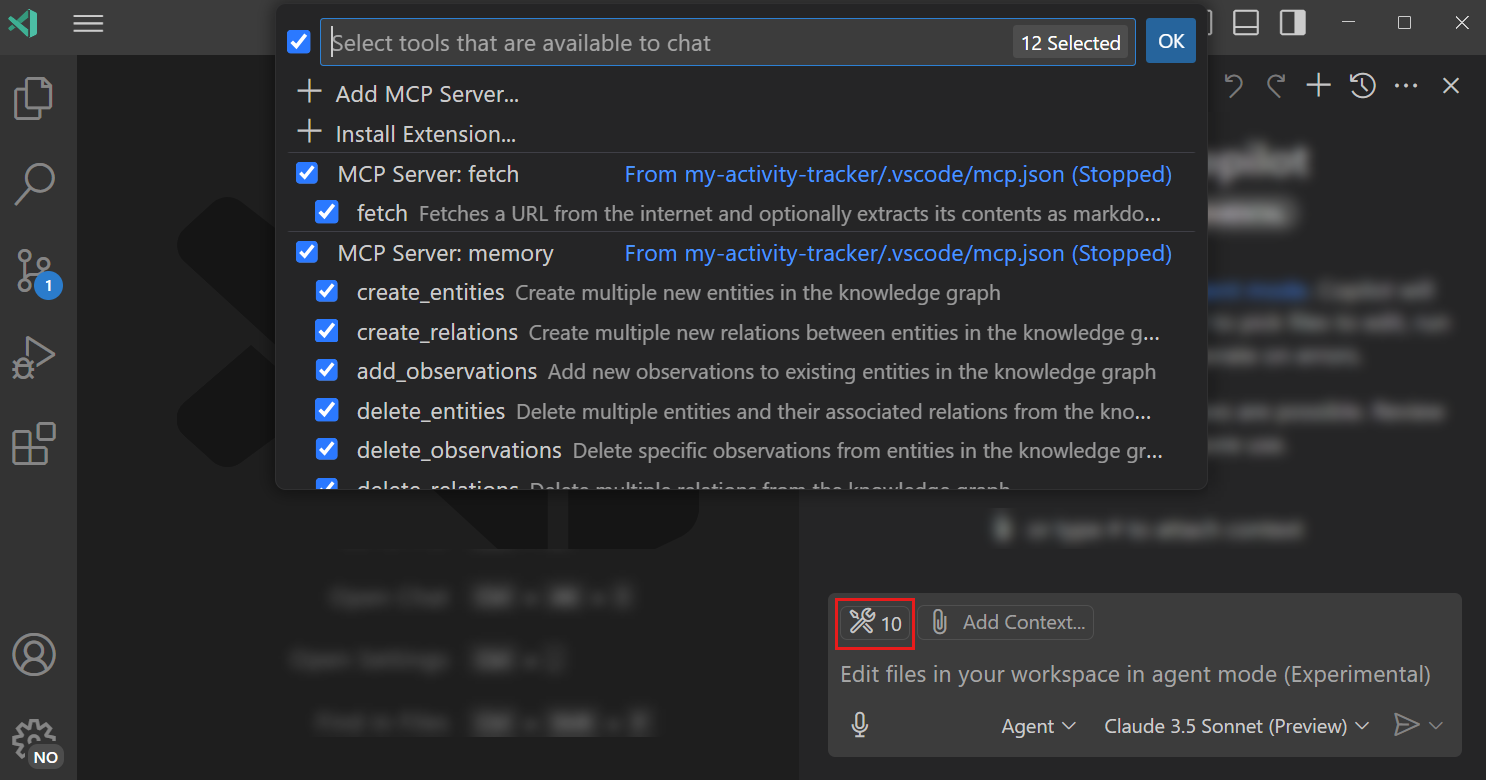
MCP sunucularınızı yapılandırdıktan sonra, araçlarını Copilot'un aracı modunda kullanabilirsiniz:
- Sohbet görünümünü açın (Windows, Linux:
Ctrl+Alt+I, Mac:⌃⌘I) - Açılır menüden "Aracı" modunu seçin
- Kullanılabilir araçları görüntülemek için "Araçlar" düğmesini tıklayın
- Gerektiği gibi araçları seçin veya seçimini kaldırın
- Sohbet girdisine isteminizi girin
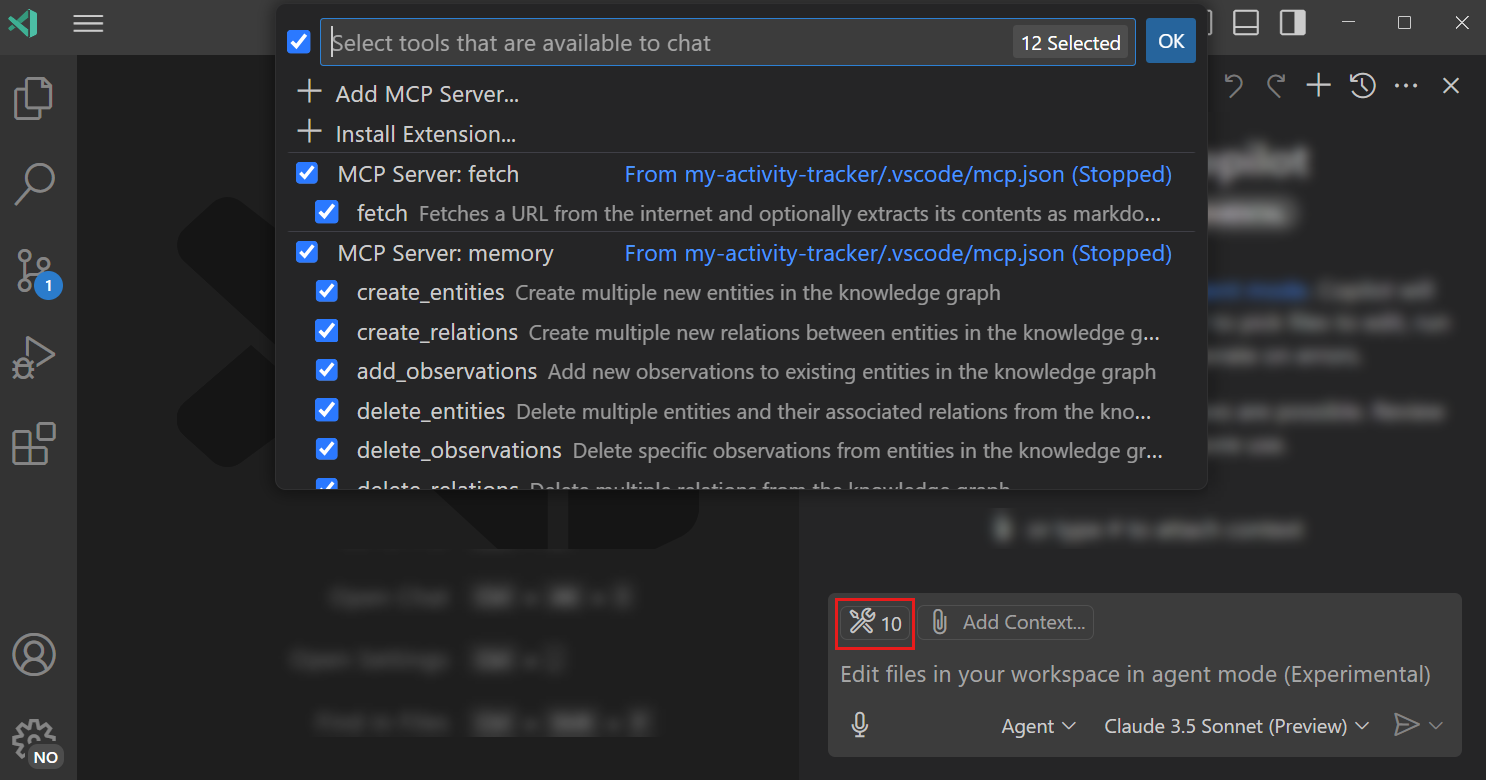
Bir araç çağrıldığında, çalıştırılmadan önce eylemi onaylamanız gerekir. Geçerli oturum, çalışma alanı veya tüm gelecekteki çağırmalar için belirli araçları otomatik olarak onaylamak üzere VSCode'u yapılandırabilirsiniz; "Devam Et" düğmesi açılır menüsünü kullanabilirsiniz.
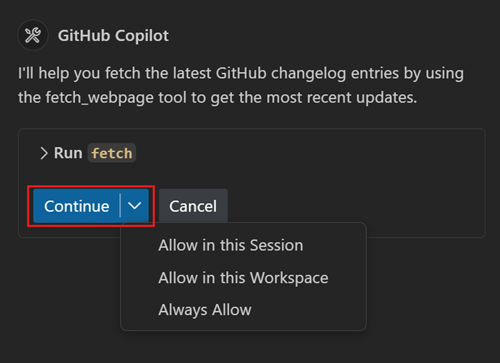
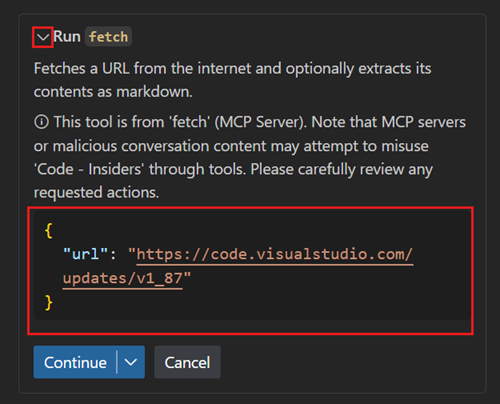
VSCode MCP Sunucularını ve Araçlarını Yönetme
Sunucuları Görüntüleme ve Yönetme
Yapılandırılmış MCP sunucularınızı görüntülemek için Komut Paletinden MCP: Sunucuları Listele komutunu çalıştırın. Bu görünümden şunları yapabilirsiniz:
- Sunucuları başlatma, durdurma veya yeniden başlatma
- Sunucu yapılandırmalarını görüntüleme
- Sorun giderme için sunucu günlüklerine erişme
VSCode MCP Sunucusunda Doğrudan Araç Referansları
İsteminize araç adını takiben # yazarak doğrudan bir araca başvurabilirsiniz. Bu, tüm sohbet modlarında (sor, düzenle ve aracı modu) çalışır.
VSCode MCP Sunucusu için Komut Satırı Yapılandırması
VSCode komut satırını kullanarak MCP sunucuları ekleyebilirsiniz:
code --add-mcp "{\"name\":\"my-server\",\"command\":\"uvx\",\"args\":[\"mcp-server-fetch\"]}"
VSCode MCP Sunucu Sorunlarını Giderme
VSCode MCP sunucu sorunlarıyla karşılaştığında, Sohbet görünümünde bir hata göstergesi görüntüler. Sorunları teşhis etmek için:
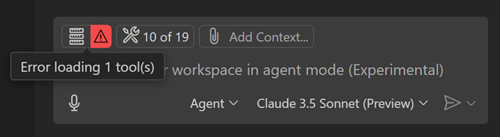
- Sohbet görünümündeki hata bildirimini tıklayın
- Sunucu günlüklerini görüntülemek için "Çıktıyı Göster"i seçin
- Alternatif olarak, Komut Paletinden
MCP: Sunucuları Listelekomutunu çalıştırın, sunucuyu seçin ve "Çıktıyı Göster"i seçin
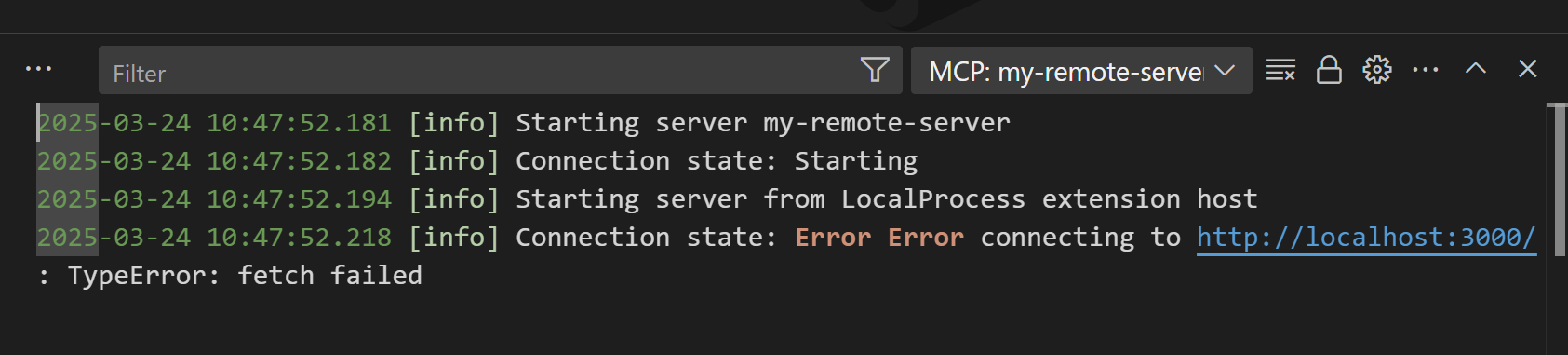
Yaygın sorunlar şunları içerir:
- Yanlış sunucu yapılandırması
- Eksik bağımlılıklar
- Uzak sunucular için ağ bağlantı sorunları
- Yerel yürütülebilir dosyalar için izin sorunları
Kendi VSCode MCP Sunucunuzu Oluşturma
Kendi MCP sunucunuzu geliştirmek istiyorsanız, stdout'u işleyebilen herhangi bir programlama dilini kullanabilirsiniz. Birkaç resmi SDK mevcuttur:
- TypeScript SDK
- Python SDK
- Java SDK
- Kotlin SDK
- C# SDK
Sunucunuz, araçların nasıl keşfedildiğini, çağrıldığını ve yanıtların nasıl biçimlendirildiğini tanımlayan MCP standardını uygulamalıdır.
VSCode MCP Sunucu Otomatik Keşfi ve Entegrasyonu
VSCode, Claude Desktop gibi diğer araçlarda tanımlanan MCP sunucularını otomatik olarak algılayabilir ve yeniden kullanabilir. VSCode ayarlarınızda chat.mcp.discovery.enabled ayarını kullanarak otomatik keşfi etkinleştirebilirsiniz.
SSS: VSCode MCP Sunucusu Hakkında Sıkça Sorulan Sorular
Hangi MCP araçlarının kullanıldığını kontrol edebilir miyim?
Evet, Aracı modu arayüzünde belirli araçları açıp kapatabilir, istemlerinizde # önekiyle doğrudan araçlara başvurabilir veya daha gelişmiş kontrol için .github/copilot-instructions.md kullanabilirsiniz.
MCP sunucuları güvenli mi?
VSCode, araçları çalıştırmadan önce onay gerektirme ve API anahtarları gibi hassas girdileri güvenli bir şekilde saklama gibi güvenlik önlemleri uygular. Ancak, yalnızca güvenilir kaynaklardan gelen MCP sunucularını kullanmalısınız.
MCP sunucularını diğer yapay zeka asistanlarıyla kullanabilir miyim?
MCP, birden fazla yapay zeka modeliyle çalışmak üzere tasarlanmış açık bir standarttır. VSCode şu anda bunu GitHub Copilot ile entegre ederken, protokol standardı destekleyen diğer yapay zeka sistemleriyle uyumludur.
Sonuç: VSCode MCP Sunucu Potansiyelini En Üst Düzeye Çıkarma
MCP sunucuları, harici araçlara ve hizmetlere standartlaştırılmış erişim sağlayarak VSCode'daki yapay zeka asistanlarının yeteneklerini önemli ölçüde genişletir. Bu kılavuzu izleyerek artık şunları yapabilirsiniz:
- VSCode ortamınızda MCP sunucuları kurun ve yapılandırın
- GitHub Copilot'un aracı moduyla MCP araçlarını kullanın
- MCP sunucularınızı yönetin ve sorunlarını giderin
- Gerekirse kendi MCP sunucularınızı oluşturun
Model Context Protocol hala gelişiyor ve projelerinizle entegrasyon için büyüyen bir sunucu ve araç ekosistemine sahip. VSCode MCP sunucularında ustalaşarak, yapay zeka destekli geliştirmenin ön saflarında yer alıyor, daha güçlü ve verimli kodlama iş akışlarını etkinleştiriyorsunuz.
MCP ekosistemini keşfetmeye devam edin ve geliştirme sürecinizi en iyi şekilde geliştiren araçları bulmak için farklı sunucularla deneyler yapın. Protokolün doğru yapılandırması ve anlaşılmasıyla, yapay zeka asistanınızı gerçekten güçlü bir kodlama ortağına dönüştürebilirsiniz.



